2023, iPhone'un 15. yıl dönümü ve Apple, en yeni iPhone 15 de dahil olmak üzere kutlamak için büyük bir şey planladı. Bu yıl Eylül ortasında piyasaya sürülen yeni iPhone 15 ile eminim ki birçok insan oldukça heyecanlanıyor. Ancak yeni bir iPhone satın almadan önce, önce iPhone'u yedeklemeniz daha iyi olur. Sonuçta, eski iPhone'unuzu atabilirsiniz, ancak verilerinizi geri almak zordur.
Soru şu ki, boş alan olmadan iPhone nasıl yedeklenir? Bu yazıda, size üç çözüm sunmak istiyoruz backup iPhone 15/14/13/12/11/XS/XR/X/8/7 ve iPhone 15'ünüze geri yükleyin.
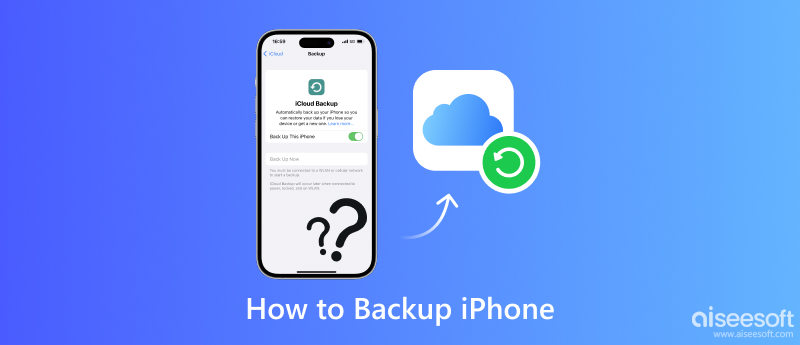
İPhone'unuzdaki yerleşik özelliklerin erişilebilir ayarlarına rağmen, iPhone kişilerini, fotoğraflarını veya ücretli olarak istediğiniz her şeyi yedeklemek için sınırlı depolama alanı beklentilerinizi karşılayamaz. Daha da kötüsü, iPhone'u bozuk ekranlarla yedeklemek için, iPhone'unuzdaki herhangi bir ekran bildirimi ile çıkış yolu bulamayabilirsiniz.
Tüm ihtiyaçlar göz önünde bulundurularak, almanızı içtenlikle öneririz. Aiseesoft iOS Veri Yedekleme ve Geri Yükleme Daha iyi bir deneyim için program.
Anahtar özellikler:
• Basit tıklamalarla kişileri/mesajları/e-postayı/fotoğrafları/videoları iPhone'da güvenle yedekleyin.
• Seçerek yedekleme dosyasından herhangi bir veriyi iPhone'a geri yükleyin.
• iPhone yedeklemesinden ve geri yüklemesinden önce verileri önizleyin.
• iOS 8/7/7/6/6 çalıştıran en son iPhone 5, iPhone 5, iPhone 17 Plus, iPhone 16s Plus, iPhone 15, iPhone 14s, iPhone 13 dahil tüm iPhone/iPad'leri tam olarak destekler.
• Bozuk iPhone ekranlarını bozmadan önemli veri ve bilgileri USB kablo bağlantısıyla yedekleyin.
%100 Güvenli. Reklamsız.
%100 Güvenli. Reklamsız.
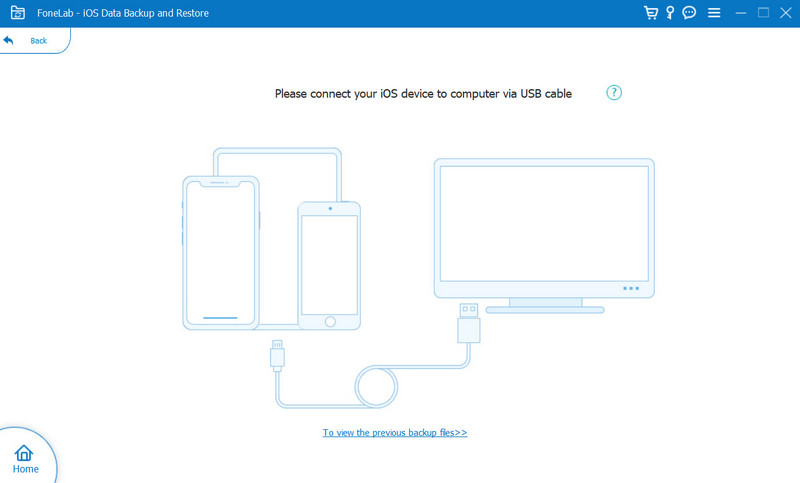
iPhone'unuz program tarafından otomatik olarak algılanana kadar bekleyin. Ardından Başlat düğmesine tıklayın ve yedeklemek istediğiniz dosya türünü seçin. Burada yedekleme için Fotoğraflar, Mesajlar, Arama Geçmişi, Kişiler, Takvim, Notlar vb.'yi seçebilirsiniz.
Not: Varsayılanı da seçebilirsiniz. Standart yedekleme için seçenek Şifreli yedekleme Özel bilgileri korumak için.


İPhone veya iPad'inizi yedeklemek için iCloud'u kullanmak harika bir fikirdir. İPhone veya iTunes'dan satın alınan öğeleri fotoğraf ve videoları, ayarları, uygulama verilerini, iMessage, kısa mesajları, zil seslerini vb. Yedeklemenizi sağlar. Telefonunuza veya tabletinize bir şey olursa, internet bağlantısı olan her yerden erişmek için bir yedeğiniz olacaktır. Ayrıca, iPhone'u iCloud ile otomatik veya manuel olarak yedekleyebilirsiniz.
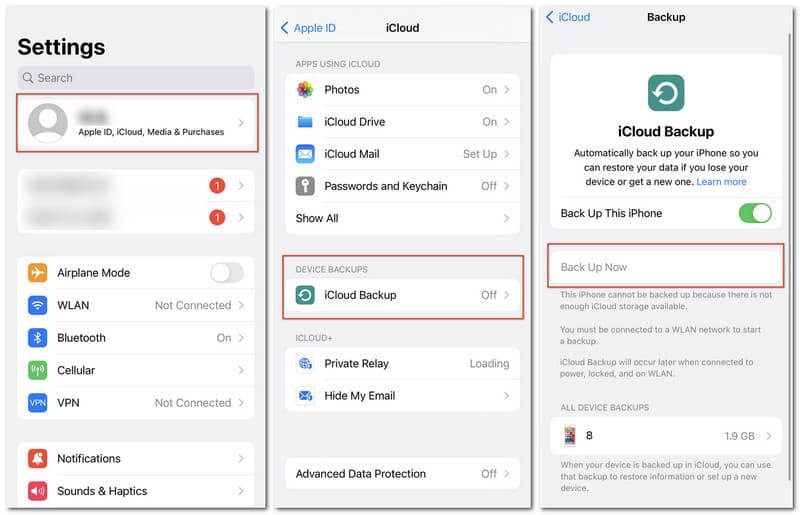
Birçok tüketici iTunes'a daha aşinadır, çünkü Apple Mağazalarından uygulama, müzik ve kitap satın almak için kullandıkları şey budur. İPhone yedeklemelerinizi iCloud'da saklamak istemiyorsanız, bunları iTunes'ta yerel olarak saklayabilirsiniz.
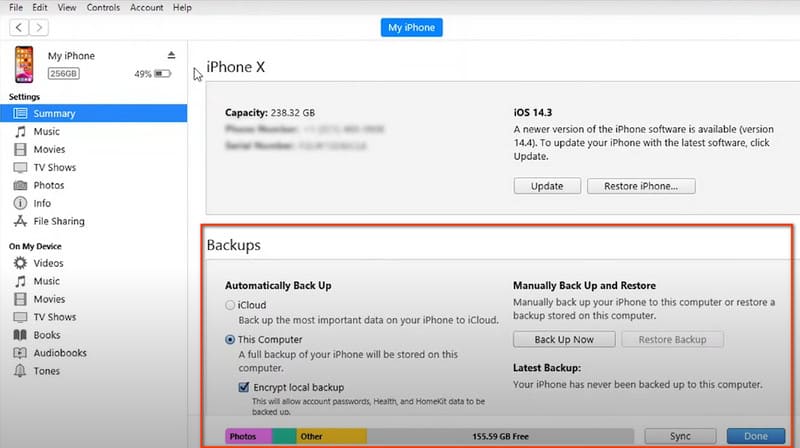
İPhone'u iTunes'a yedekledikten sonra, iPhone'u iTunes yedeklemesinden geri yükleme.
1. iPhone'umu iCloud olmadan nasıl yedekleyebilirim?
Profesyonel bir araç kullanarak iPhone verilerinizi Mac/Windows'unuzda yedekleyebilirsiniz.Aiseesoft iOS Veri Yedekleme ve Geri Yüklemeveya açık iTunes> Özet> Yedeklemeler önemli bilgileri kaydetmek için Mac'inizde.
2. iPhone'unuzu iCloud'a yedeklemezseniz ne olur?
Önemli verilerinizi, fotoğraflarınızı veya video dosyalarınızı yedeklemeden ve senkronize etmeden, geri dönüşü olmayan bilgi kaybı yaşayabilir ve bu kayıtlara ihtiyacınız varsa onları zor takip edebilirsiniz.
3. iPhone yedeklemesi fotoğrafları içerir mi?
Aiseesoft iOS Veri Yedekleme ve Geri Yükleme istediğiniz sürece yedekleme için medya, mesaj ve iletişim, memler ve diğer bilgileri seçmenize izin verecektir. Ancak iCloud veya Camera Roll'a kaydedilen fotoğraflar, sırasıyla iCloud ve iTunes'da tekrar yedeklenmeyecektir.
Sonuç
Bu yazıda, esas olarak size gösterdik iPhone nasıl yedeklenir iOS Yedekleme aracı, iTunes veya iCloud ile. Yine de iPhone'u yedeklemenize yardımcı olan Gmail, AirDrop vb. gibi birçok başka araç vardır. iPhone kişilerinizi Gmail'e yedekleyin.
Başka sorularınız mı var? Yorumlarınızı aşağıya bırakmaktan çekinmeyin.

İPhone / iPad / iPod'dan Windows / Mac'e veri yedeklemek ve iOS veri yedeklemesinden iOS aygıtına / bilgisayara güvenli ve verimli bir şekilde geri yüklemek için en iyi seçiminiz.
%100 Güvenli. Reklamsız.
%100 Güvenli. Reklamsız.